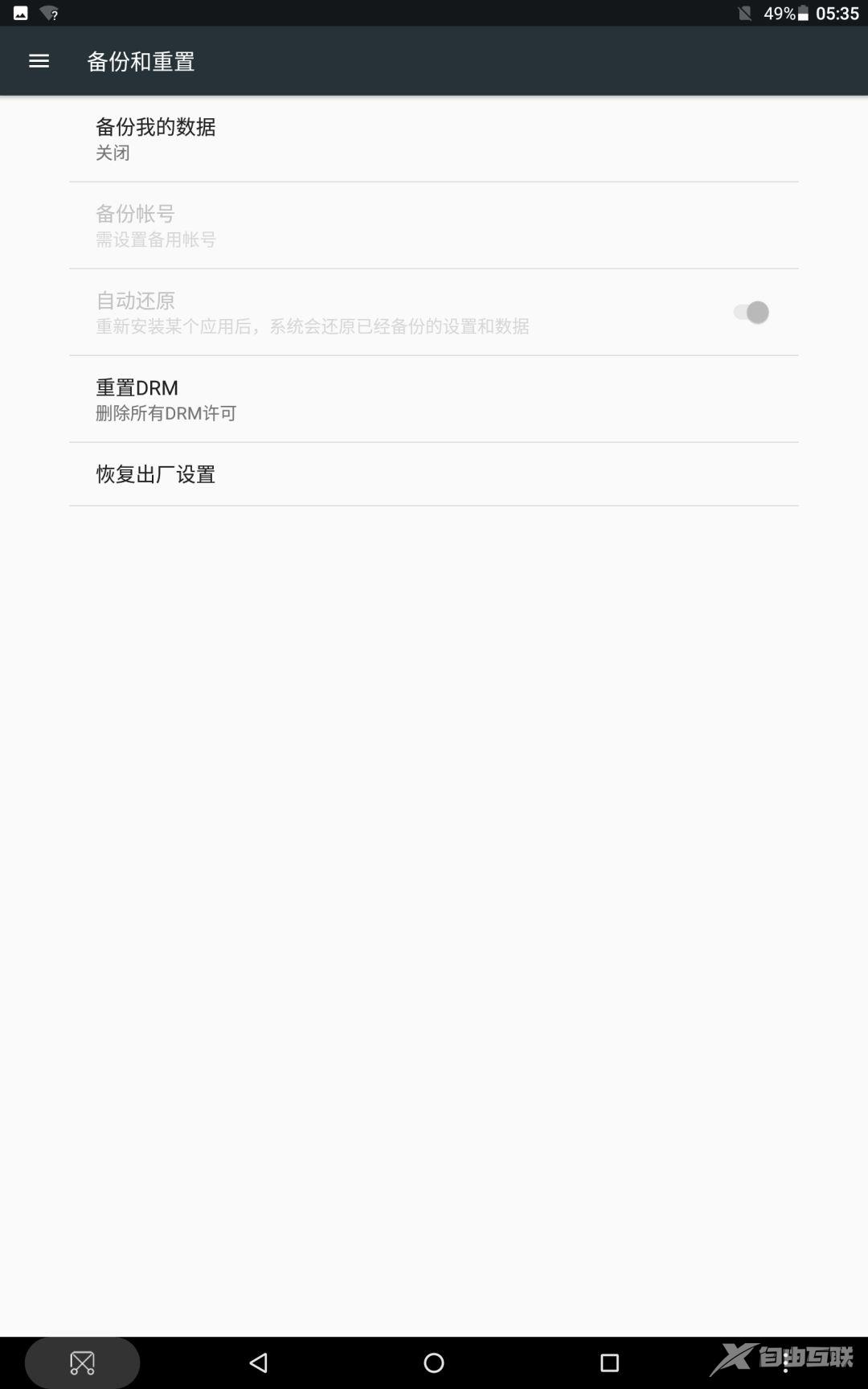很多手机、平板等产品在使用一段时间后,都会出现卡顿的问题。很多时候我们都会将问题归咎在硬件上,但是卡顿的问题更多是因为内存占有、系统老化等问题造成的。今天小编就来教你们四招,如何解决平板电脑卡顿问题。

取消过场动画增加流畅度
Android系统的平板电脑的卡顿,切换页面慢,很多问题是过场动画占用了大量CPU的资源,可以从系统层面降低过场动画的时间,首先需要打开“开发人员选项”,向下拉一直找到绘图区域的“窗口动画缩放”、“过渡动画缩放”、“动画时长程序缩放”都调整到0,调整之后会明显加速平板电脑的流畅度。

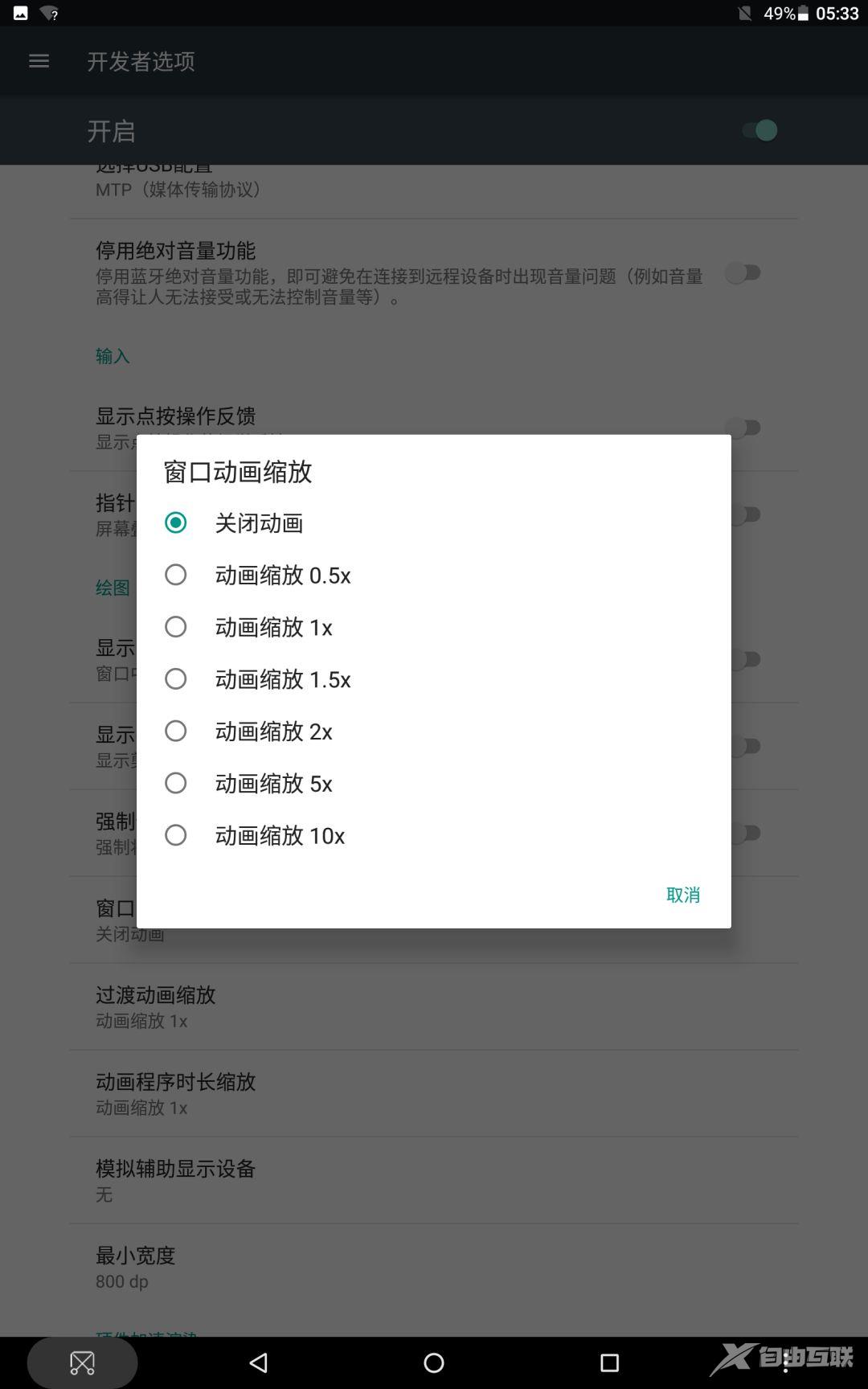
内置应用拖慢系统速度
在平板电脑里,有很多出厂就植入不少的应用,但是并不是所有用户都会用到这些应用。如果自己用不上的应用,可以选择删除,释放内存。现在的多数平板已经开放了内置第三方应用的卸载权限,只需要在系统层面找到这些不常用的app卸载掉就能提升平板电脑的运行速度。
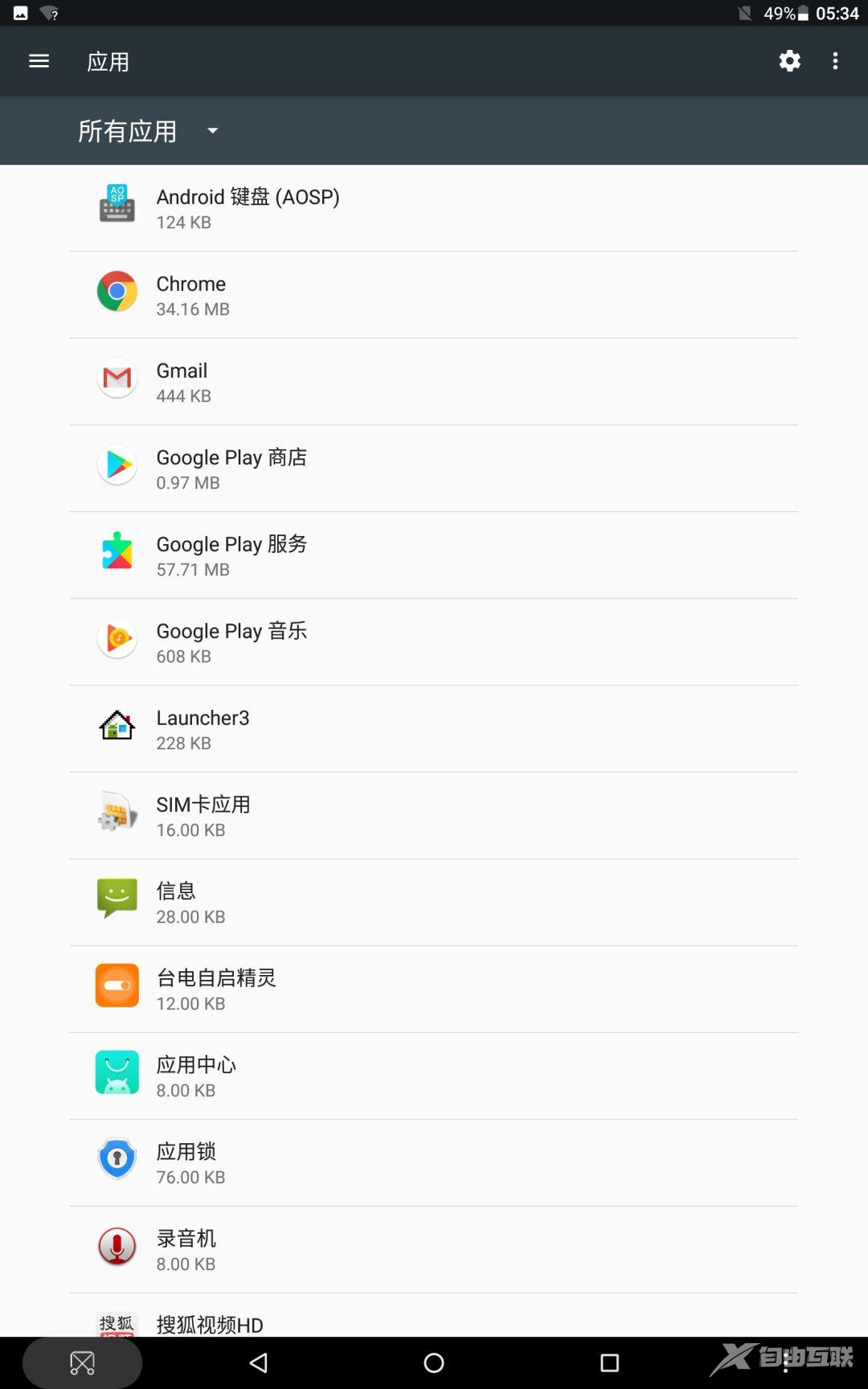
常驻应用影响系统速度
使用完平板电脑的应用之后,即使点击了“退出”按键,仍然会在后台运行,如果打开的应用较多,会严重拖慢系统的速度,造成卡顿,不流畅。这时候我们就应该想办法关闭后台应用,Android系统的平板需要在“系统设置”里找到应用程序,在其中点击“停止”,这样才算真正退出这款应用。清理之后不但能够提升系统响应速度,还可以增加电池的续航时间。
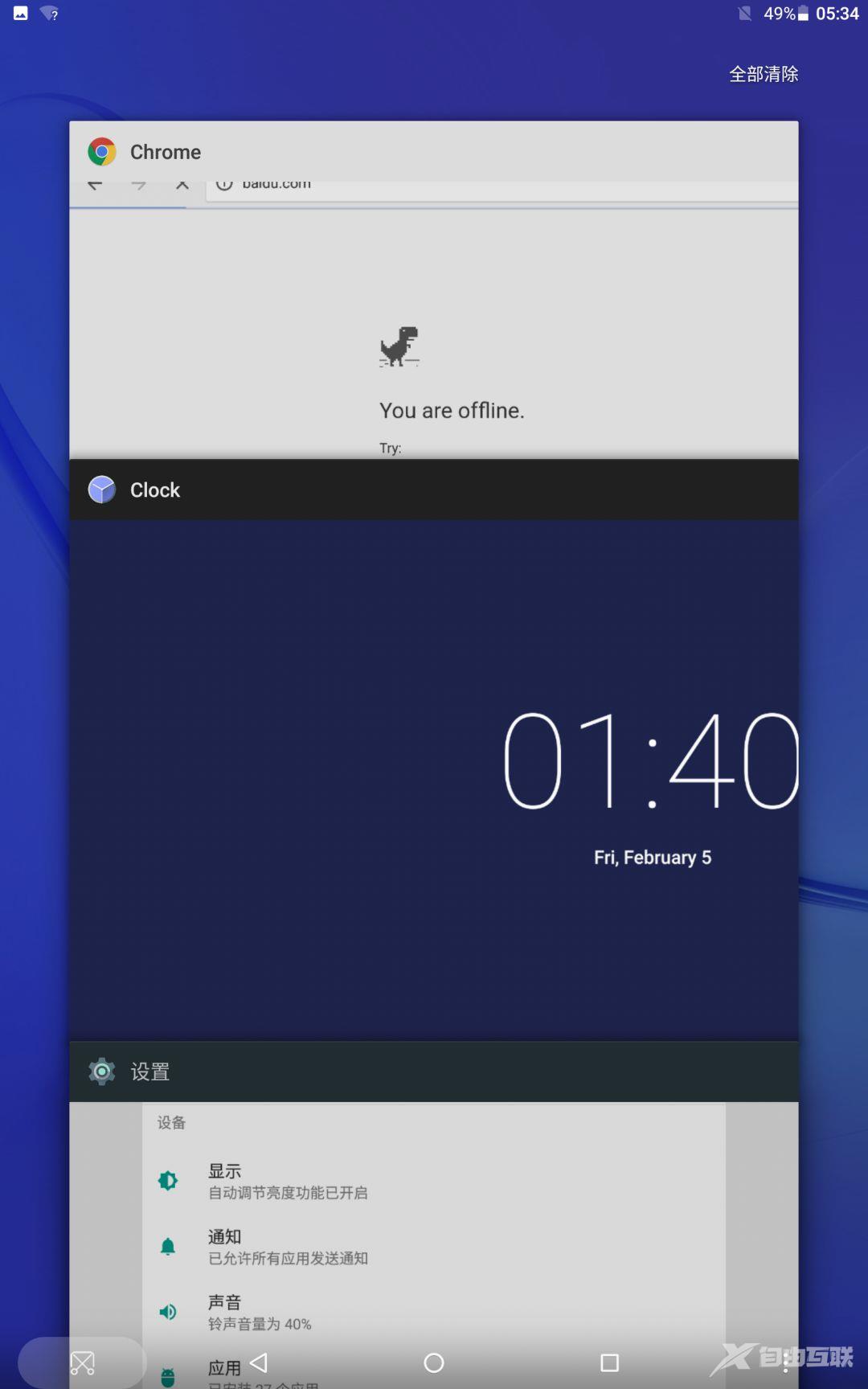
恢复出厂设置,让平板流畅如初
无论是手机、平板电脑还是台式机电脑,每一次的操作都会产生一些缓存、系统记录、其他信息痕迹等,时间久了之后,这些从来都不会用到的垃圾信息会拖慢系统的速度,很难用智能助手清理干净,这时候就需要恢复出厂设置来解决,可以先把重要信息,比如照片、电话本、短信、wifi密码甚至是应用信息都备份到云端,或者借助钛备份一类的智能助手,然后把平板电脑恢复出厂设置,注意是格式化存储空间并恢复出厂设置,操作完成之后,再把云端备份的数据恢复进来,能够有效提升流畅度。